- Μέρος 1. Πώς να ακυρώσετε συνδρομές στο iPhone μέσω των ρυθμίσεων
- Μέρος 2. Πώς να ακυρώσετε τις συνδρομές Apple σε Mac
- Μέρος 3. Πώς να ακυρώσετε τις συνδρομές Apple στον υπολογιστή Windows
- Μέρος 4. Διορθώστε το iPhone δεν μπορεί να ακυρώσει τη συνδρομή μέσω του FoneLab System Recovery iOS
- Μέρος 5. Συχνές ερωτήσεις σχετικά με τον τρόπο ακύρωσης συνδρομών στο iPhone
Ανακτήστε τα δεδομένα σας από το iPhone στον υπολογιστή εύκολα.
Πώς να ακυρώσετε τη συνδρομή στο iPhone με 3 μεθόδους κορυφαίων επιλογών
 Ενημερώθηκε από Λίζα Οου / 23 Αυγούστου 2023 09:15
Ενημερώθηκε από Λίζα Οου / 23 Αυγούστου 2023 09:15Γεια! Έχω μια συνδρομή στο iPhone μου και δεν ξέρω πού να την εντοπίσω. Θέλω να βρω πού να το διαχειριστώ γιατί θέλω να το ακυρώσω ήδη. Ένας από τους λόγους είναι ότι άλλαξα γνώμη. Μπορείτε να με βοηθήσετε με αυτό το θέμα; Είμαι πρόθυμος να περιμένω μια απάντηση από εσάς, παιδιά. Σας ευχαριστώ πολύ εκ των προτέρων!
Το iPhone σας προσφέρει πολλούς τύπους συνδρομών που θα απολαύσετε. Περιλαμβάνει Apple Music, Apple News+, iCloud και άλλα. Όποιες συνδρομές κι αν έχετε, μπορείτε να τις ακυρώσετε ανά πάσα στιγμή! Για να το κάνετε αυτό, χρειάζεται μόνο να διαβάσετε ολόκληρο το άρθρο και να ανακαλύψετε τις μεθόδους του. Κάντε κύλιση προς τα κάτω για να μάθετε περισσότερες πληροφορίες.
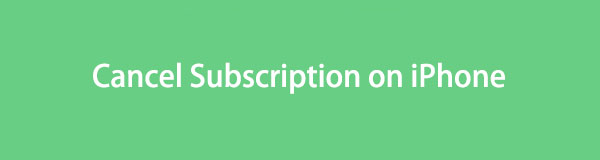

Λίστα οδηγών
- Μέρος 1. Πώς να ακυρώσετε συνδρομές στο iPhone μέσω των ρυθμίσεων
- Μέρος 2. Πώς να ακυρώσετε τις συνδρομές Apple σε Mac
- Μέρος 3. Πώς να ακυρώσετε τις συνδρομές Apple στον υπολογιστή Windows
- Μέρος 4. Διορθώστε το iPhone δεν μπορεί να ακυρώσει τη συνδρομή μέσω του FoneLab System Recovery iOS
- Μέρος 5. Συχνές ερωτήσεις σχετικά με τον τρόπο ακύρωσης συνδρομών στο iPhone
Το FoneLab σάς δίνει τη δυνατότητα να ρυθμίσετε το iPhone / iPad / iPod από τη λειτουργία DFU, τη λειτουργία ανάκτησης, το λογότυπο της Apple, τη λειτουργία ακουστικών κλπ. Στην κανονική κατάσταση χωρίς απώλεια δεδομένων.
- Επίλυση των προβλημάτων του συστήματος iOS.
- Εξαγάγετε δεδομένα από απενεργοποιημένες συσκευές iOS χωρίς απώλεια δεδομένων.
- Είναι ασφαλές και εύκολο στη χρήση.
Μέρος 1. Πώς να ακυρώσετε συνδρομές στο iPhone μέσω των ρυθμίσεων
Ο πιο γρήγορος τρόπος για να ακυρώσετε μια συνδρομή στο iPhone είναι μέσω της εφαρμογής Ρυθμίσεις. Χρειάζεται μόνο να αποκτήσετε πρόσβαση στην εφαρμογή και να βεβαιωθείτε ότι έχετε συνδεθεί στο Apple ID που είναι συνδεδεμένο με τη συνδρομή.
Εάν θέλετε να χρησιμοποιήσετε αυτήν τη μέθοδο, δεν έχετε παρά να ακολουθήσετε τα λεπτομερή βήματα που έχουμε ετοιμάσει παρακάτω. Παρακαλώ προχωρήστε.
Βήμα 1Παρακαλούμε ξεκινήστε το ρυθμίσεις εικονίδιο στο iPhone σας. Εάν έχετε πολλές εφαρμογές στο iPhone σας και δεν μπορείτε να εντοπίσετε την εφαρμογή Ρυθμίσεις, χρησιμοποιήστε το εικονίδιο Αναζήτηση στην κύρια διεπαφή.
Βήμα 2Μόλις εκκινήσετε την εφαρμογή, θα δείτε πολλές δυνατότητες που μπορείτε να χρησιμοποιήσετε για το iPhone σας. Μεταξύ όλων αυτών, πατήστε το Όνομα του λογαριασμού που ήταν συνδεδεμένο στο τηλέφωνο. Μετά από αυτό, το iPhone θα σας κατευθύνει σε άλλη οθόνη.
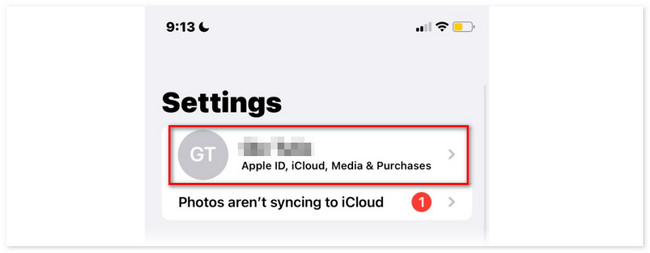
Βήμα 3Στις παρακάτω επιλογές, επιλέξτε το Συνδρομή κουμπί. Θα δείτε όλες τις υπάρχουσες συνδρομές στον λογαριασμό σας. Επιλέξτε αυτό που θέλετε να ακυρώσετε τη συνδρομή σας. Σύρετε προς τα κάτω και επιλέξτε το Ακύρωση συνδρομής κουμπί μετά.
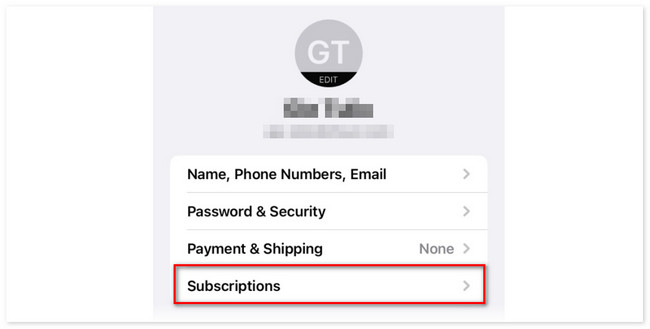
Το FoneLab σάς δίνει τη δυνατότητα να ρυθμίσετε το iPhone / iPad / iPod από τη λειτουργία DFU, τη λειτουργία ανάκτησης, το λογότυπο της Apple, τη λειτουργία ακουστικών κλπ. Στην κανονική κατάσταση χωρίς απώλεια δεδομένων.
- Επίλυση των προβλημάτων του συστήματος iOS.
- Εξαγάγετε δεδομένα από απενεργοποιημένες συσκευές iOS χωρίς απώλεια δεδομένων.
- Είναι ασφαλές και εύκολο στη χρήση.
Μέρος 2. Πώς να ακυρώσετε τις συνδρομές Apple σε Mac
Εναλλακτικά, μπορείτε να ακυρώσετε τη συνδρομή σας στο iPhone μέσω του Mac σας. Σε αυτή τη διαδικασία, θα χρησιμοποιήσετε μόνο το Mac App Store. Χρειάζεται μόνο να συνδεθείτε με το Apple ID που χρησιμοποιείται για τη συνδρομή. Μετά από αυτό, η ακύρωση της συνδρομής θα συγχρονιστεί στο iPhone σας. Αυτή η μέθοδος θα συνιστάται εάν προτιμάτε να χρησιμοποιείτε το Mac σας.
Δείτε τα παρακάτω λεπτομερή βήματα εάν προτιμάτε να χρησιμοποιήσετε αυτήν τη μέθοδο. Κάντε κύλιση προς τα κάτω.
Βήμα 1Ανοίξτε το App Store στο Mac σας. Μπορείτε να χρησιμοποιήσετε τα εργαλεία Launchpad ή Spotlight εάν δεν μπορείτε να τα δείτε. Μετά από αυτό, κάντε κλικ στο όνομα του λογαριασμού σας. Εάν δεν είστε ακόμη συνδεδεμένοι, χρησιμοποιήστε το Apple ID που χρησιμοποιήσατε για τη συνδρομή. Αργότερα, κάντε κλικ στο Ρυθμίσεις λογαριασμού κουμπί.
Βήμα 2Κάντε κύλιση προς τα κάτω στο Συνδρομή Και κάντε κλικ στο Διαχειριστείτε κουμπί. Δίπλα στο εικονίδιο Συνδρομή, κάντε κλικ στο Αλλαγή κουμπί. Μετά από αυτό, κάντε κλικ στο Ακύρωση συνδρομών κουμπί ανάμεσα σε όλες τις επιλογές.
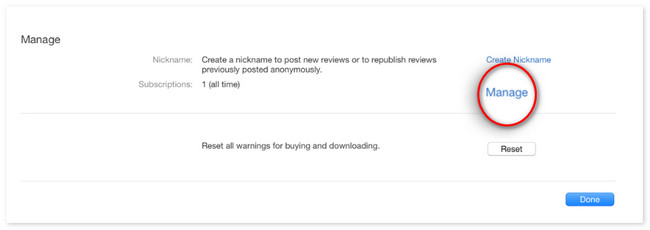
Μέρος 3. Πώς να ακυρώσετε τις συνδρομές Apple στον υπολογιστή Windows
Κάποιοι μπορεί να αναρωτιούνται εάν μπορείτε να ακυρώσετε τη συνδρομή σας στο iPhone μέσω των Windows. Καλό να λέμε, ναι. Το πρόγραμμα που θα χρησιμοποιήσετε είναι το iTunes. Εξ όσων γνωρίζετε, το iTunes έχει αντικατασταθεί με το πιο πρόσφατο macOS. Ωστόσο, εξακολουθεί να είναι διαθέσιμο σε παλαιότερα macOS και Windows.
Όπως και οι 2 προηγούμενες μέθοδοι, πρέπει να συνδεθείτε με το χρησιμοποιημένο Apple ID στη συνδρομή. Η διαδικασία ακύρωσης θα συγχρονιστεί στο iPhone σας στη συνέχεια. Δείτε τα παρακάτω λεπτομερή βήματα σχετικά με τον τρόπο με τον οποίο το iTunes ακυρώνει μια συνδρομή μέσω των Windows σας. Προχώρα.
Βήμα 1Παρακαλώ ανοίξτε iTunes και εξοικειωθείτε με τη διεπαφή του. Στο Μενού Μπάρα, κάντε κλικ στο Λογαριασμός κουμπί. Συνδεθείτε στον λογαριασμό που χρησιμοποιήσατε για τη συνδρομή. Στη συνέχεια, κάντε κλικ στο Προβολή του λογαριασμού μου επιλογή.
Βήμα 2Κάντε κύλιση προς τα κάτω ρυθμίσεις διεπαφή. Σημειώστε το Διαχειριστείτε κουμπί δίπλα στο Συνδρομή κουμπί. Εντοπίστε τη συνδρομή iPhone που θέλετε να ακυρώσετε και κάντε κλικ στο Αλλαγή κουμπί μετά. Σημειώστε το Ακύρωση συνδρομής κουμπί για να ακυρώσετε πλήρως τη συνδρομή.
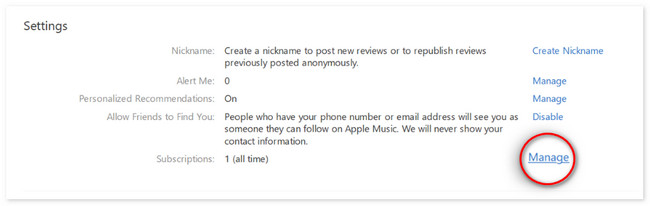
Μέρος 4. Διορθώστε το iPhone δεν μπορεί να ακυρώσει τη συνδρομή μέσω του FoneLab System Recovery iOS
Τι γίνεται αν δεν μπορείτε να ακυρώσετε τη συνδρομή iPhone μέσω του iTunes; Λοιπόν, η εφαρμογή iTunes iPhone σας αντιμετωπίζει πιθανώς μικρά σφάλματα. Μπορείς να χρησιμοποιήσεις Αποκατάσταση συστήματος FoneLab iOS αν είναι έτσι. Αυτό το εργαλείο μπορεί να διορθώσει πολλά προβλήματα iTunes.
Το FoneLab σάς δίνει τη δυνατότητα να ρυθμίσετε το iPhone / iPad / iPod από τη λειτουργία DFU, τη λειτουργία ανάκτησης, το λογότυπο της Apple, τη λειτουργία ακουστικών κλπ. Στην κανονική κατάσταση χωρίς απώλεια δεδομένων.
- Επίλυση των προβλημάτων του συστήματος iOS.
- Εξαγάγετε δεδομένα από απενεργοποιημένες συσκευές iOS χωρίς απώλεια δεδομένων.
- Είναι ασφαλές και εύκολο στη χρήση.
Επιπλέον, αυτό το λογισμικό μπορεί διορθώστε περισσότερα προβλήματα iPhone. Περιλαμβάνει ζητήματα χρέωσης, Το iPhone απενεργοποιήθηκε, εξαντλήθηκε η μπαταρία και πολλά άλλα! Ένα άλλο καλό με αυτό το εργαλείο είναι ότι είναι διαθέσιμο σε Mac και Windows. Επίσης, υποστηρίζει όλες τις εκδόσεις και τα μοντέλα iOS, συμπεριλαμβανομένων των πιο πρόσφατων.
Δείτε τα παρακάτω αναλυτικά βήματα εάν θέλετε να χρησιμοποιήσετε Αποκατάσταση συστήματος FoneLab iOS για να διορθώσετε το πρόβλημα του iPhone σας. Παρακαλούμε ακολουθήστε τα ανάλογα για τα καλύτερα αποτελέσματα.
Βήμα 1Επιλέξτε το Δωρεάν κατέβασμα κουμπί στον επίσημο ιστότοπο του εργαλείου. Η διαδικασία λήψης θα ξεκινήσει αμέσως. Ρυθμίστε το εργαλείο στη συνέχεια και κάντε κλικ στο εγκαταστήστε κουμπί. Ο υπολογιστής που χρησιμοποιείτε θα εκκινήσει αυτόματα το εργαλείο.
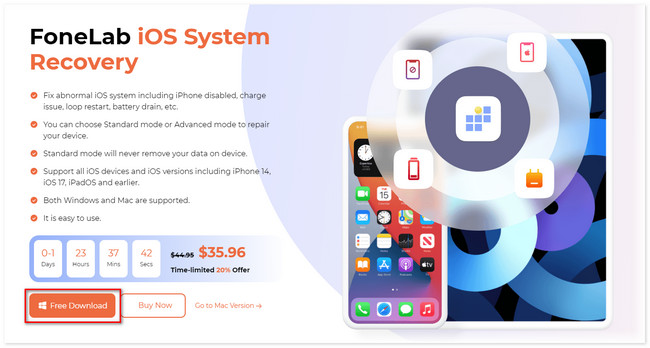
Βήμα 2Ορισμένα από τα υποστηριζόμενα ζητήματα αυτού του εργαλείου θα εμφανιστούν στην επόμενη οθόνη. Μπορείτε να μεταβείτε στην ενότητα Θέματα iTunes. Μετά από αυτό, σημειώστε το Αρχική κουμπί στην κάτω δεξιά γωνία του λογισμικού.
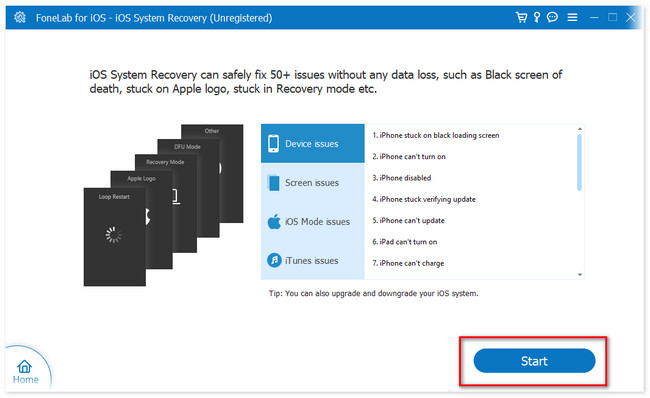
Βήμα 3Επιλέξτε τη λειτουργία επισκευής που προτιμάτε. Δεν θα χάσετε ούτε μεμονωμένα δεδομένα εάν επιλέξετε την τυπική λειτουργία. Αλλά εάν επιλέξετε Advanced Mode, το iPhone θα τεθεί σε λειτουργία ανάκτησης και το λογισμικό θα διαγράψει όλα τα δεδομένα του. Αφού αποφασίσετε, κάντε κλικ στο Επιβεβαιώνω κουμπί.
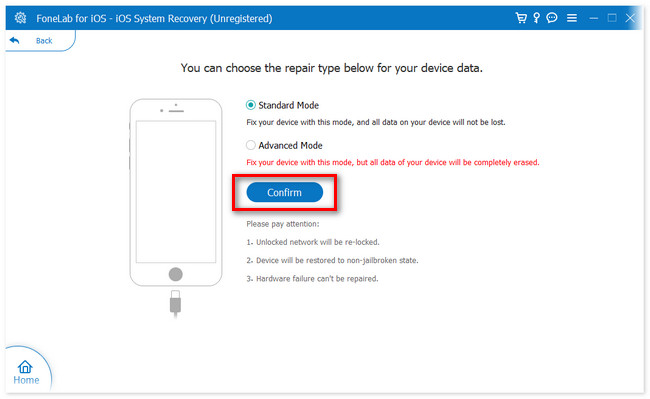
Βήμα 4Ακολουθήστε τις οδηγίες στην οθόνη σχετικά με τη θέση του iPhone σας σε λειτουργία ανάκτησης. Μετά από αυτό, κάντε κλικ στο επισκευή or Βελτιστοποίηση κουμπί για να ξεκινήσει η επίλυση του προβλήματος στο iPhone σας.
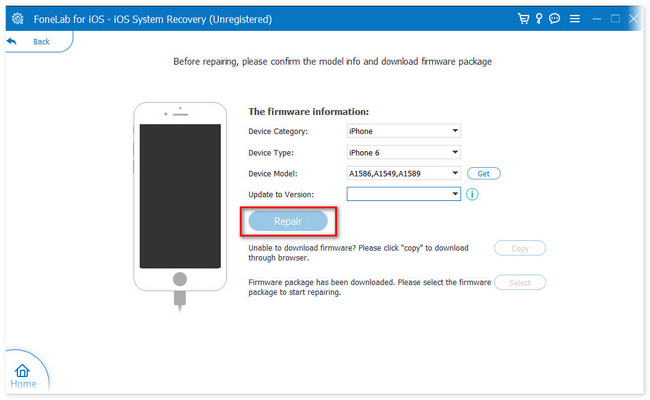
Μέρος 5. Συχνές ερωτήσεις σχετικά με τον τρόπο ακύρωσης συνδρομών στο iPhone
1. Γιατί δεν μπορώ να ακυρώσω μια συνδρομή στο iPhone μου;
Ένας από τους κύριους λόγους που δεν μπορείτε να ακυρώσετε μια συνδρομή στο iPhone είναι ότι δεν ακυρώσατε τη δωρεάν δοκιμή της εντός 24 ωρών. Αν ναι, θα χρεωθείτε για τη συνδρομή. Ένας άλλος λόγος είναι ότι το Apple Store ή το Apple ID δεν είναι συνδεδεμένο με τη συνδρομή.
2. Πώς μπορώ να επικοινωνήσω με την Apple για λάθος συνδρομή;
Χρειάζεται να υποβάλετε αίτημα επιστροφής χρημάτων μόνο όταν θέλετε να επικοινωνήσετε με την Apple για λάθος συνδρομή. Αναζητήστε τον ιστότοπο reportaproblem.apple.com στο iPhone ή τον υπολογιστή σας. Μετά από αυτό, πατήστε το Θα ήθελα να και επιλέξτε το Ζητήστε επιστροφή χρημάτων επιλογή. Επιλέξτε τον λόγο για την επιστροφή χρημάτων και ακολουθήστε τις οδηγίες στην οθόνη. Κάντε κλικ στο Υποβολη κουμπί μετά.
Το FoneLab σάς δίνει τη δυνατότητα να ρυθμίσετε το iPhone / iPad / iPod από τη λειτουργία DFU, τη λειτουργία ανάκτησης, το λογότυπο της Apple, τη λειτουργία ακουστικών κλπ. Στην κανονική κατάσταση χωρίς απώλεια δεδομένων.
- Επίλυση των προβλημάτων του συστήματος iOS.
- Εξαγάγετε δεδομένα από απενεργοποιημένες συσκευές iOS χωρίς απώλεια δεδομένων.
- Είναι ασφαλές και εύκολο στη χρήση.
Έτσι μπορείτε γρήγορα να ακυρώσετε μια συνδρομή στο iPhone σας. Ελπίζουμε να είχατε μια ομαλή διαδικασία, όποια μέθοδο κι αν επιλέξατε. Επιπλέον, μην ξεχάσετε να χρησιμοποιήσετε Αποκατάσταση συστήματος FoneLab iOS εάν έχετε προβλήματα με το iPhone σας. Μπορεί να διορθώσει περισσότερα από 50 προβλήματα iPhone. Εάν έχετε περισσότερες απορίες σχετικά με τα προβλήματα στα iPhone σας, μην διστάσετε να σχολιάσετε παρακάτω.
